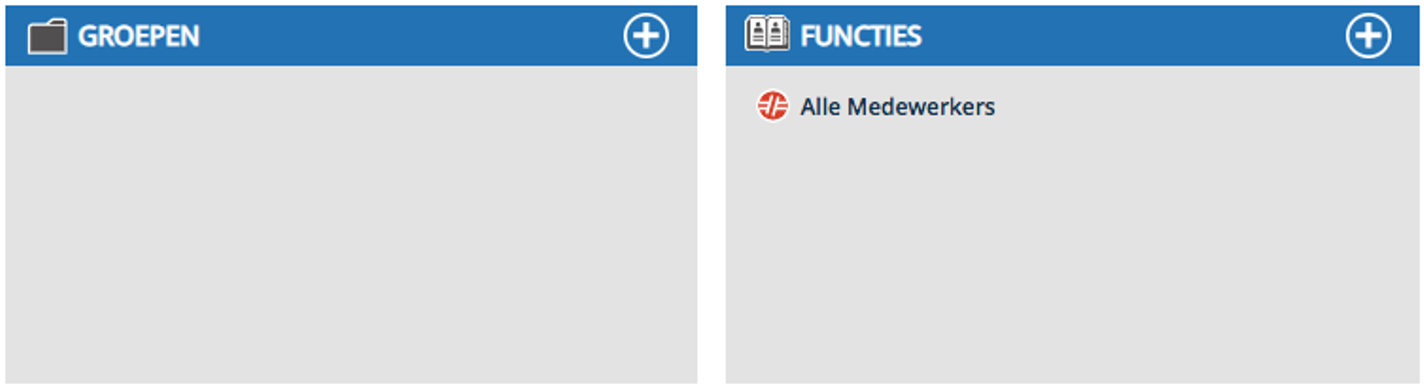Medewerkers vastleggen
Het vastleggen van de verschillende Medewerkers gebeurt via het Navigatiemenu. Om Medewerkers te creëren, moet u zorgen dat u in de Ontwikkelstand werkt via de schakelaar in de Applicatiebalk (Bij de Ontwikkelstand is ![]() zichtbaar achter uw Gebruikersnaam).
zichtbaar achter uw Gebruikersnaam).
Het creëren van een Medewerker:
Stap 1
Selecteer Medewerkers in het Navigatiemenu, klik met de rechtermuisknop en selecteer “Medewerker toevoegen” of klik op “Toevoegen” rechts bovenin het Hoofdscherm.
Creëer de Medewerker met tenminste zijn / haar naam en een e-mailadres. Het e-mailadres moet uniek zijn, aangezien de gebruiker hier ook mee inlogt. De volledige naam van de medewerker vult u in bij het veld Naam medewerker, deze verschijnt in beeld wanneer de medewerker als Gebruiker is ingelogd.
Door het systeem wordt automatisch een wachtwoord gegenereerd. Het wachtwoord kan door de Gebruiker zelf worden veranderd.
Stap 2
Voeg meer informatie toe en sla op als u klaar bent met de knop “Opslaan” links bovenin:
- Vul het veld Omschrijving. Beschrijf de inhoud. Als u in details wilt treden, beslis of deze details hier of op een lager niveau moeten worden verduidelijkt. Uitgebreide beschrijvingen kunnen ook als document worden toegevoegd. U kunt in de Omschrijving naar het document verwijzen.
- Met de optie Rechtenprofiel legt u vast wat de Gebruiker mag binnen het Comm’ant-systeem (zie voor details over rechtenprofielen: Profielen met wijzigingsrechten).
- Met Geldig tot geeft u aan wanneer het object opnieuw inhoudelijk bekeken moet worden. Het Comm’ant-systeem wijst automatisch de huidige datum plus één jaar aan dit veld toe. Deze datum kan worden veranderd als de termijn van geldigheid op een andere datum eindigt. Het passeren van de datum zal de weergave niet veranderen. Een overzicht van de objecten waarvan de datum bijna verstrijkt, of is verstreken kan met behulp van een rapport in het Comm’ant-systeem worden gevonden.
- De checkbox Gevalideerd zorgt ervoor dat het nieuw aangemaakte object wordt gevalideerd. Wanneer deze box niet wordt aangevinkt, behoudt het object de codering / status “Niet gevalideerd” in het systeem. Het voordeel hiervan is, dat u een extra controleslag kunt maken over uw recente aanvullingen in het Comm’ant-systeem. U kunt op basis van de status “Niet gevalideerd” een overzicht genereren om alle aanpassingen te tonen en ze dan nogmaals door te lopen, te beoordelen op consistentie en correctheid alvorens ze te valideren. Valideer het object door het vinkje te zetten in de checkbox “Gevalideerd”.
- Het veld Revisie wordt automatisch gevuld met de datum en tijd van het moment van opslaan.
Stap 3
Na het opslaan heeft u de mogelijkheid om het Medewerkerobject te completeren met verbindingen aan andere objecten: Organisatie/functies en Groepen.
Dit kunnen bestaande of nieuwe objecten zijn. Bestaande objecten worden weergegeven in de koppelblokken. Nieuwe objecten kunt u gelijk hier aanmaken via het plusje in de bovenrand van het koppelblok. Het is mogelijk bestaande verbindingen te verbreken middels het rode icoontje.
- U kunt de nieuwe Medewerker koppelen aan een of meerdere Functies.
- Wanneer u de nieuwe Medewerker koppelt aan een Groep, wordt dit in het Navigatiemenu in de map van deze Groep weergegeven, anders vindt u de Medewerker terug in de map “Niet ingedeeld”.
NB!: De veranderingen in de tekst- en datumvelden worden bewaard via de knop “Opslaan”, andere veranderingen zoals het creëren of het verwijderen van verbindingen worden onmiddellijk bijgewerkt; het is niet nodig deze expliciet op te slaan.
Het aanpassen van een Medewerker:
Om Medewerkers aan te kunnen passen, moet u zorgen dat u in de Ontwikkelstand werkt via de schakelaar in de Applicatiebalk.
Wanneer u in het Navigatiemenu een Medewerker selecteert met de linkermuisknop, heeft u meteen de mogelijkheid om alle informatie van de Medewerker te wijzigen.
U kunt de wijzigingen opslaan via de knop “Opslaan”.
Het verwijderen van een Medewerker:
Wanneer u een Medewerker verwijdert, zullen eveneens alle verbindingen met de Input- en Outputspecificaties en andere objecten worden verwijderd. De onderliggende objecten, zoals Groepen en Functies blijven in het systeem bestaan.
Een Medewerker kan worden verwijderd door te klikken op “Verwijder”. U zult eerst een bevestigingsverzoek krijgen, alvorens de Medewerker te verwijderen. Het verwijderen is onomkeerbaar.